Włącz funkcję wyszukiwania kart w Google Chrome
Jak włączyć funkcję wyszukiwania kart w Google Chrome
Google nieustannie stara się poprawić komfort korzystania z przeglądarki za pomocą wielu otwartych kart. Być może pamiętasz opcja przewijanego paska kart które niedawno sprawdziliśmy. Oto kolejny krok w tym samym kierunku – nowa funkcja Tab Search, która jest już dostępna w stajni Chrom 86.
Reklama
Google Chrome to najpopularniejsza przeglądarka internetowa, która istnieje na wszystkich głównych platformach, takich jak Windows, Android i Linux. Jest wyposażony w potężny silnik renderujący, który obsługuje wszystkie współczesne standardy sieciowe.
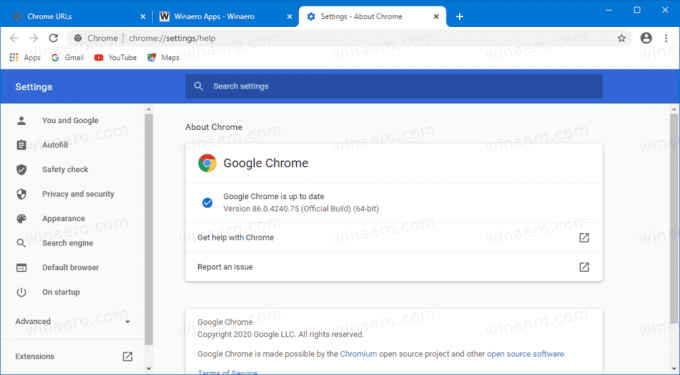
Obecnie, gdy otworzysz wiele kart, ich szerokość będzie się zmniejszać, aż zobaczysz tylko ikonę. Dalsze otwieranie zakładek spowoduje, że ikona również zniknie. Utrudnia to szybkie przejście do konkretnej zakładki. W takiej sytuacji może pomóc nowa funkcja wyszukiwania kart.
Już od jakiegoś czasu było wiadomo, że Google pracuje nad tą wbudowaną funkcją (nie wymaga instalowania żadnego rozszerzenia). Jest obecnie dostępny w systemie operacyjnym Chrome po wyjęciu z pudełka. W systemie Windows można to włączyć, modyfikując skrót Chrome. Ponadto, począwszy od Chrome Canary 88.0.4300.0, jest na to flaga.
W tym poście dowiesz się, jak włączyć funkcję wyszukiwania kart w Google Chrome.
Aby włączyć funkcję wyszukiwania kart w przeglądarce Google Chrome,
- Otwórz Google Chrome.
- Rodzaj chrome://flagi/#enable-tab-search w pasku adresu i naciśnij Enter.
- Wybierz Włączony z listy rozwijanej dla Włącz wyszukiwanie w kartach opcja.
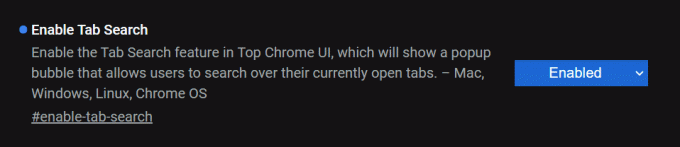
- Uruchom ponownie przeglądarkę.
Gotowe!
Powyższe zakłada, że używasz przeglądarki Chrome 88.0.4300.0 lub nowszej. W starszych wydaniach, m.in. Chrome 86 stabilny, musisz zmodyfikować skrót przeglądarki.
- Zamknij przeglądarkę Chrome, jeśli masz ją otwartą.
- Kliknij prawym przyciskiem na jego skrót, np. w lub na pulpicie lub w innym skrótu, który masz.
- Wybierz Nieruchomości z menu kontekstowego prawego przycisku myszy.
- w Nieruchomości, zmodyfikuj pole tekstowe Cel, dodając następujący argument:
--enable-features=TabSearch. Poprzedź go spacją, np. najpierw dodaj spację pochrome.exedostać coś takiego:„C:\Program Files\Google\Chrome\Application\chrome.exe” --enable-features=TabSearch.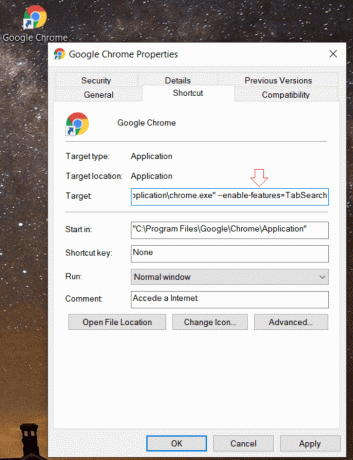
- Uruchom przeglądarkę ze zmodyfikowanym skrótem.
Gotowe!
Po uruchomieniu przeglądarki ze zmodyfikowanym skrótem zauważysz nowy przycisk w wierszu kart. Otworzy się menu wysuwane wyszukiwania, które umożliwia wpisanie nazwy karty. Istnieje również skrót do otwierania, Ctrl+Shift+E.
Dopasowane karty zostaną wyświetlone pod polem wyszukiwania. Będziesz mógł przejść bezpośrednio do zakładki, klikając jej nazwę, lub zamknąć ją za pomocą przycisku z ikoną krzyżyka obok nazwy zakładki.

Poniższy film przedstawia funkcję wyszukiwania kart działającą w przeglądarce Google Chrome 86.
Otóż to.
Dzięki Lew.

